Giriş
Windows 10’da kapanma işlemi sırasında gecikmeler yaşamak hem rahatsız edici hem de sinir bozucu olabilir. Her ne kadar basit bir görev gibi görünse de, çeşitli unsurlar süresini etkileyebilir. İster kişisel, ister profesyonel amaçlarla sisteminizi kullanıyor olun, hızlı bir kapanma deneyimi, iyi muhafaza edilen bir bilgisayar sisteminin ve donanım kaynaklarının etkili yönetiminin göstergesidir. Sisteminizin kapanma süresini etkileyen unsurları belirleyerek, performansını önemli ölçüde iyileştirecek önlemler alabilirsiniz. Bu makale, kullanıcıları bu faktörlerin tanısında ve kapanma sürelerini en aza indirgemek için etkili stratejileri uygulamada rehberlik etmeyi amaçlamaktadır, bu da sonuçta sistem sağlığını iyileştirirken zamandan tasarruf etmenizi sağlar.

Windows 10 Kapanma Süresini Etkileyen Faktörler
Kapanma süresini etkileyen temel unsurları anlamak, yavaş kapanma sorunlarını çözmenin merkezinde yer alır.
- Arka Plan İşlemleri: Arka planda çalışan uygulamalar kapanma sürecini uzatabilir çünkü Windows’un onları güvenli bir şekilde kapatması gerekir.
- Bekleyen Güncellemeler: Sistem güncellemeleri genellikle kapanma sürelerini uzatır çünkü Windows kapanma veya başlatma sırasında bekleyen güncellemeleri ekleyebilir.
- Sistemin Yanıt Vermemesi: İşletim sisteminin kapanma komutlarına etkin bir şekilde yanıt verememesi, daha uzun bekleme sürelerine neden olabilir.
Bu unsurları tanımak, belirli kapanma gecikmelerini teşhis etmenizi sağlar. Gecikmeye neden olan unsurlara odaklanarak, süreci hızlandırmak ve sisteminizin verimliliğini artırmak için kesin adımlar atabilirsiniz.
Kapanma Sorunlarını Teşhis Etme
Doğru teşhis, kapanma sürelerini iyileştirmek için zemin hazırlar. Sorunlu alanları belirlemek, daha etkili çözümlerle sonuçlanabilir.
Olay Görüntüleyicisini Kullanma
Olay Görüntüleyicisi, kapanma sorunlarını teşhis etmek için önemli bir araçtır. Sistem performansı ile ilgili olayları ve hataları kaydeder, böylece kapanma gecikmelerinin nedenini belirlemenize yardımcı olur.
- Olay Görüntüleyicisini Başlat menüsünden açın.
Windows Günlükleri > Sistemkısmına gidin.- Kapanma ile ilgili hata ve uyarı mesajlarını arayın.
Sorunlu İşlemleri Belirleme
Bazı işlemler doğru şekilde sonlandırılamaz ve bu kapanma gecikmelerine yol açabilir. Görev Yöneticisi’ni kullanarak düzgün bir şekilde kapanmayan uygulamaları inceleyin.
- Görev Yöneticisi’ni
Ctrl + Shift + Esctuşlarıyla açın. - Aşırı kaynak tüketen işlemleri belirleyin.
- Bu uygulamaları kapatın veya güncelleyin eğer kapanmaya sürekli müdahale ediyorlarsa.
Kayıt Dosyalarını İnceleme
Sistem kayıt dosyalarını analiz etmek, kapanma gecikmelerine ilişkin içgörüler sağlar.
- Dosya Gezgini aracılığıyla
C:\Windows\System32\winevt\Logskonumundan kayıt dosyalarına erişin. - Sürekli kapanma sorunlarını tespit etmek için
Operationalkayıtlarını arayın.
Kapanma sorunları konusunda kapsamlı bir anlayışla, bu sorunları düzeltmeye yönelik stratejileri uygulayabilir, performansı artırabilir ve hızlı sistem kapatmayı sağlayabilirsiniz.

Kapanma Süresini İyileştirme Stratejileri
Sisteminizin kapanma sürelerini hızlandırmak için bu stratejileri kullanın.
Yazılım ve Sürücüleri Güncelleme
Güncel olmayan yazılımlar ve sürücüler, kapanma sürelerini etkileyen çatışmalar oluşturabilir. Sürücülerin Aygıt Yöneticisi üzerinden ve yazılımların kendi dağıtım yöntemleri ile düzenli olarak güncellenmesi kritik öneme sahiptir.
Arka Plan Uygulamalarını Yönetme
Gereksiz uygulamaların arka planda çalışmasını sınırlayın:
- Başlangıç programlarını değerlendirmek için Görev Yöneticisi’ni kullanın.
- Kapanma sürelerini kısaltmak için gereksiz uygulamaları devre dışı bırakın.
Güç Ayarlarını Ayarlama
Güç ayarları, kapanma davranışlarını etkileyebilir:
- Denetim Masası’nda
Güç & Uyku ayarlarınagidin. - Kullanım düzeninize uyacak şekilde performans ve enerji verimliliği arasında denge kurmak için planları değiştirin.
Bu stratejilerin uygulanması, kapanma sürelerinde belirgin bir azalma sağlarken, sistem performansını daha da artıran ileri teknikler için zemin hazırlar.
Gelişmiş Performans için İleri Teknikler
Daha fazla kapanma verimliliği hedefleyenler için bu ileri teknikler önemli iyileştirmeler sağlar.
Kayıt Defteri Ayarlarını Değiştirme
Kayıt defteri ayarlarını değiştirmek, kapanma işlemlerini doğrudan etkileyebilir:
Registry Editor‘ü (regedit) kullanın.HKEY_LOCAL_MACHINE\SYSTEM\CurrentControlSet\Controlkısmına erişin.- Kapanmayı hızlandırmak için
WaitToKillServiceTimeoutdeğerini değiştirin.
Grup İlkesi Düzenleyicisini Kullanma
Grup İlkesi Düzenleyicisi, işletim sisteminiz üzerinde daha derin bir kontrol sağlar:
gpedit.mscyazarakGroup Policy Editor‘ü başlatın.Computer Configuration > Administrative Templates > Systembölümüne gidin.- Gecikmeyi en aza indirmek için
Shutdown Options‘ı yapılandırın.
PowerShell ile Görevleri Otomatikleştirme
PowerShell betikleri kullanarak, kapanmayı hızlandıran temizleme görevlerini otomatikleştirin:
- Kapanmayı sürekli olarak geciktiren belirli işlemleri sonlandırmak için betik yazın.
- Daha düzgün bir işletim sağlamak için düzenli bakım görevlerini otomatikleştirin.
Bu ileri tekniklerin benimsenmesi, sistem performansında belirgin iyileştirmeler sağlayarak kapanma sürelerini keskin bir şekilde azaltabilir.
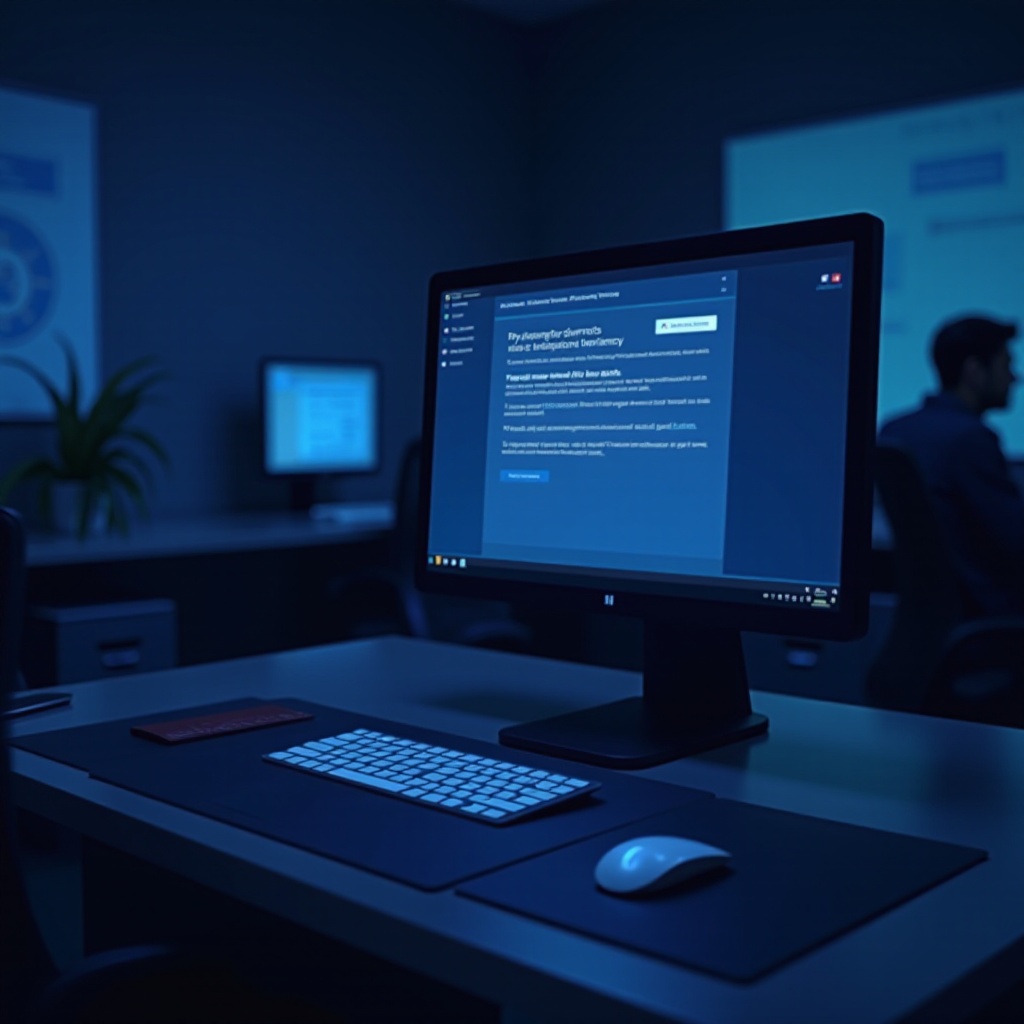
Sisteminizin Geleceğe Hazırlanması
Gelecekte etkin kapanma sürelerini ve sistem performansını sürdürmek için bu geleceğe hazırlık ipuçlarını dikkate alın.
Düzenli Bakım İpuçları
Rutine bağlı bir bakım programına uymaya çalışın:
- Sabit diskinizi düzenli olarak temizleyin ve birleştirin.
- İşletim sistemi ve uygulamalarınızı güncel tutun.
Başlangıç Programlarını Optimize Etme
Sistem yükünü azaltarak başlangıç programlarını yönetin:
- Gereksiz başlangıç işlemlerini devre dışı bırakmak için Görev Yöneticisi’ni kullanın.
- Bu, kapanma ve başlatma sürelerini geliştirir.
Düzenli Donanım Kontrolleri
Donanımınızın sağlığını izleyin:
- Kapanmayı etkileyebilecek sorunları önceden sezip çözmek için düzenli teşhisler yapın.
- Verimliliği korumak için eski bileşenleri yükseltin veya değiştirin.
Gelecek planlaması, sisteminizin duyarlı kalmasını sağlar, gelecekteki kapanma gecikmelerini önler ve en üst düzey performansı garanti eder.
Sonuç
Windows 10 kapanma sürenizi iyileştirmek, temel faktörleri anlamayı, sorunları doğru tespit etmeyi ve ileri tekniklerle hedeflenen stratejileri uygulamayı kapsar. Kapanma süreçlerini optimize etmek için gösterilen çabalar, sadece mevcut sistem performansınızı artırmakla kalmaz, aynı zamanda gelecekte kesintisiz işlemler için de zemin hazırlar. Bu uygulamalar, sistemi zamanın testine karşı dayanıklı hale getirirken verimli çalışmasını sağlar.
Sıkça Sorulan Sorular
Windows 10’da kapanış neden bu kadar uzun sürüyor?
Windows 10 kapanış gecikmeleri genellikle arka plan uygulamaları, bekleyen güncellemeler veya yanıtsız işlemlerden kaynaklanır. Bu sorunları belirlemek, kapanış sürelerini hızlandırabilir.
Hızlı Başlatmayı devre dışı bırakmak kapanış süresini etkiler mi?
Hızlı Başlatmayı devre dışı bırakmak, öncelikle başlatmayı hızlandırdığından, kapanış süresini hafifçe etkileyebilir. Ancak, devre dışı bırakmak tam bir kapanış döngüsüne izin verir ve gecikmeleri çözebilir.
Kapanışımı geciktiren şeyi nasıl kontrol edebilirim?
Gecikmelere neden olan işlemleri veya uygulamaları belirlemek için Olay Görüntüleyici ve Görev Yöneticisi gibi araçları kullanın. Kayıtları gözden geçirmek, sorunları çözmek için daha fazla ipucu verebilir.


